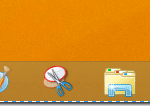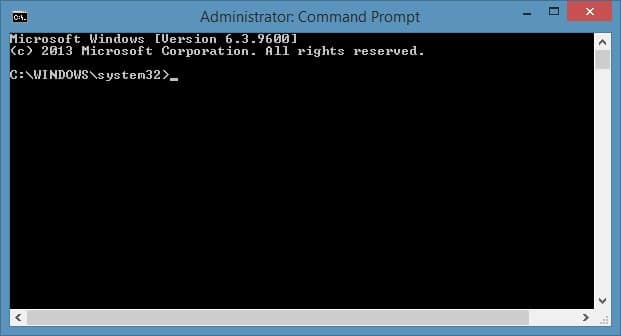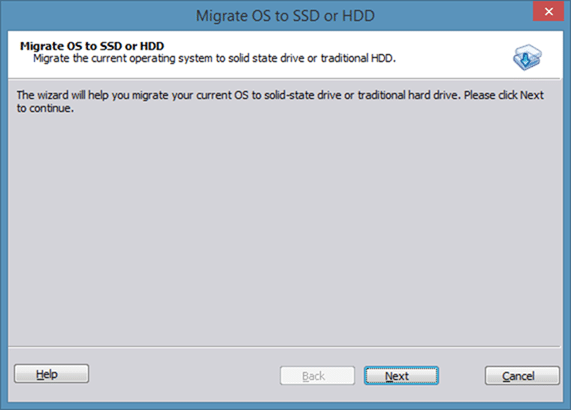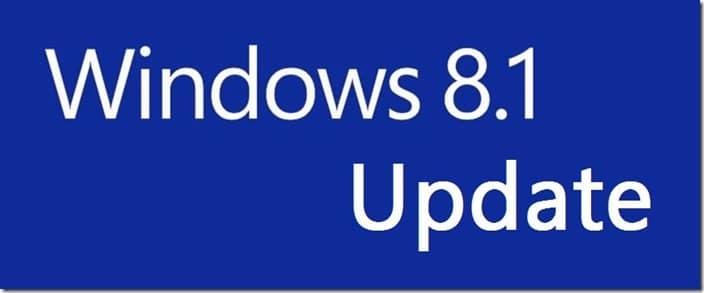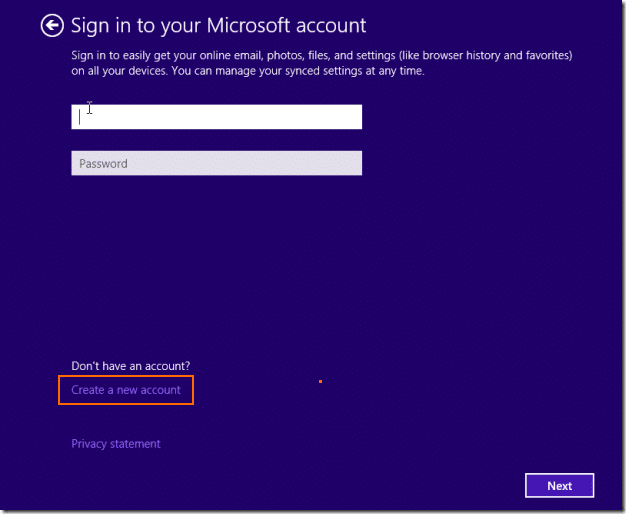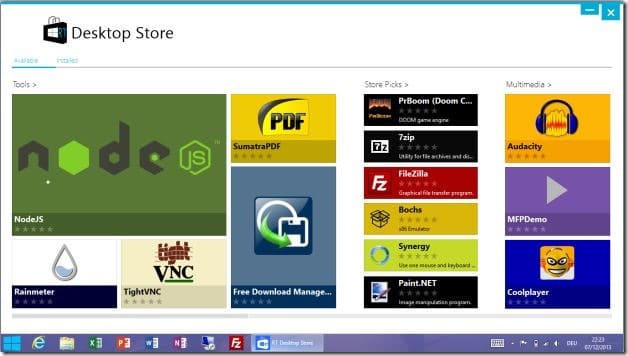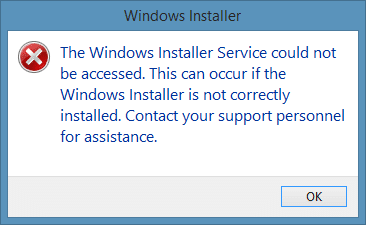Contrairement à Windows 7 et aux versions précédentes du système d’exploitation Windows, Windows 8 et Windows 8.1 vous permettent de synchroniser les paramètres et préférences personnels sur les PC Windows 8 / 8.1. Cependant, pour activer la fonctionnalité et synchroniser vos paramètres, vous devez vous connecter avec un compte Microsoft.

Le problème avec cette fonctionnalité pratique est qu’elle synchronise non seulement les applications, les paramètres Windows et les onglets Internet Explorer, mais elle synchronise également l’arrière-plan de votre bureau. Les utilisateurs qui utilisent le même compte Microsoft pour se connecter à plusieurs PC finissent par avoir le même fond d’écran sur tous les PC.
Bien que ce soit une fonctionnalité utile pour les utilisateurs qui ne changent pas souvent de fond d’écran ou pour les utilisateurs qui ne voudraient pas avoir le même fond d’écran sur tous les PC, certains utilisateurs qui souhaitent définir un fond d’écran unique sur chaque PC peuvent vouloir désactiver ou arrêter la synchronisation du papier peint sous Windows 8 et Windows 8.1.
La bonne chose est que vous n’avez pas besoin de désactiver ou de désactiver la fonction de paramètres de synchronisation pour empêcher l’un de vos PC d’utiliser le fond d’écran synchronisé du bureau. Il vous suffit de désactiver la fonction de synchronisation de la personnalisation du bureau pour empêcher votre PC d’utiliser le thème et le fond d’écran synchronisés.
Suivez les instructions ci-dessous pour désactiver ou arrêter la synchronisation en arrière-plan dans Windows 8.1 et Windows 8:
REMARQUE: notez que vous devez désactiver la personnalisation du bureau sur tous les PC si vous souhaitez définir différents fonds d’écran sur tous les PC en utilisant le même compte Microsoft. Par exemple, si vous utilisez un seul compte Microsoft pour vous connecter aux PC «A», «B» et «C», la désactivation de la synchronisation de la personnalisation du bureau sur le PC «A» cessera d’utiliser uniquement le PC «A» en arrière-plan synchronisé. Deux autres PC (B et C dans ce cas) continueront à synchroniser le fond d’écran.
Donc, si vous souhaitez définir un fond d’écran unique sur PC “A”, PC “B” et PC “C”, vous devrez désactiver la personnalisation du bureau sur les trois PC.
Méthode 1:
Désactivez ou arrêtez la synchronisation en arrière-plan dans Windows 8.1:
(Si vous utilisez Windows 8, suivez les instructions données dans la méthode 2)
Étape 1: Déplacez le curseur de la souris vers le coin supérieur ou inférieur droit de l’écran pour afficher la barre d’icônes, cliquez sur réglagespuis cliquez sur Modifier les paramètres de votre PC pour ouvrir les paramètres du PC.
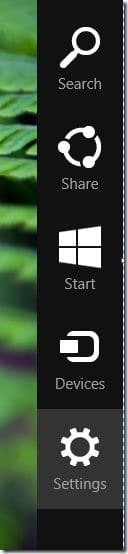
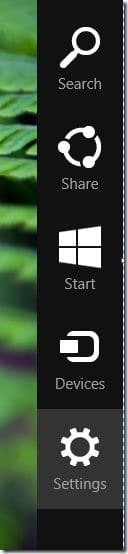
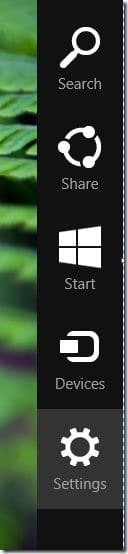
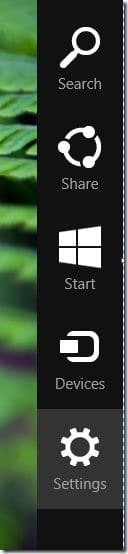
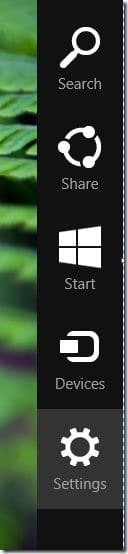
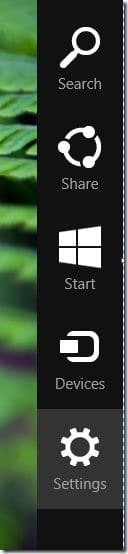
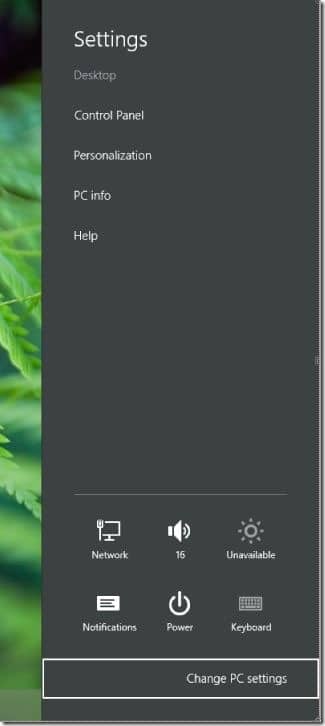
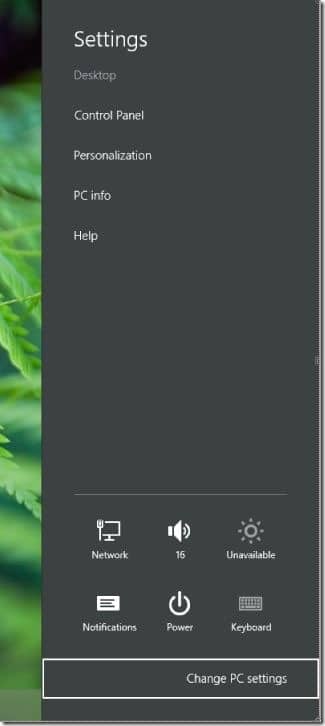
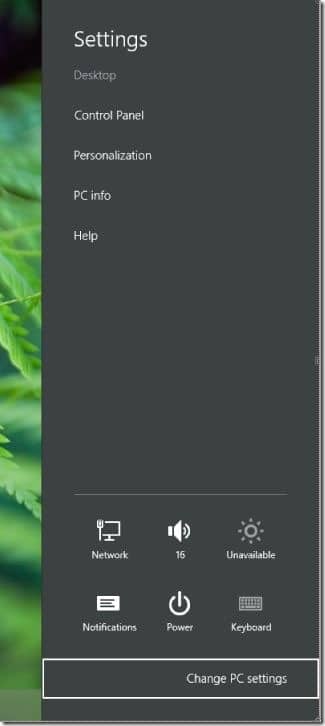
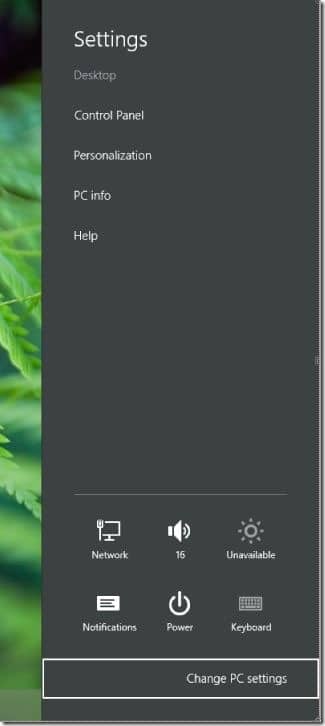
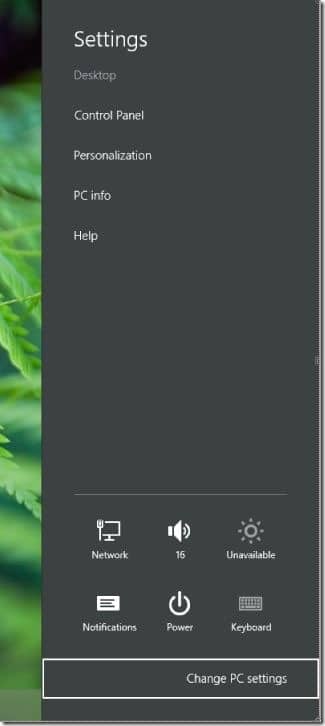
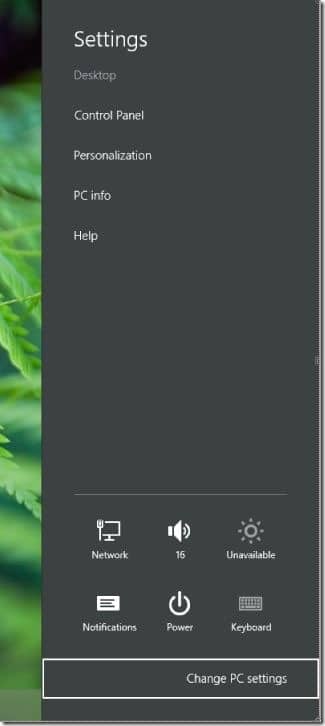
Les utilisateurs utilisant un appareil tactile peuvent révéler la barre d’icônes en la faisant glisser depuis le bord droit de l’écran.
Étape 2: Dans le volet de gauche des paramètres du PC, cliquez ou appuyez sur SkyDrive.
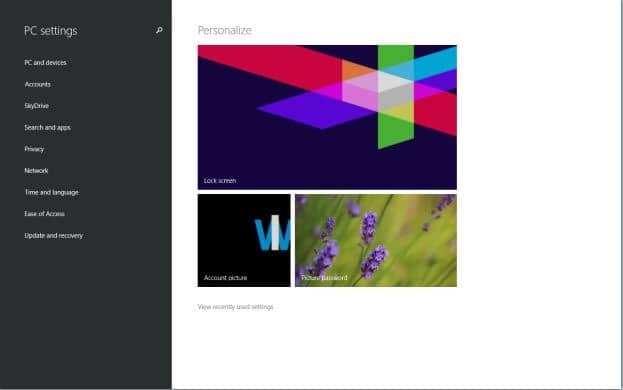
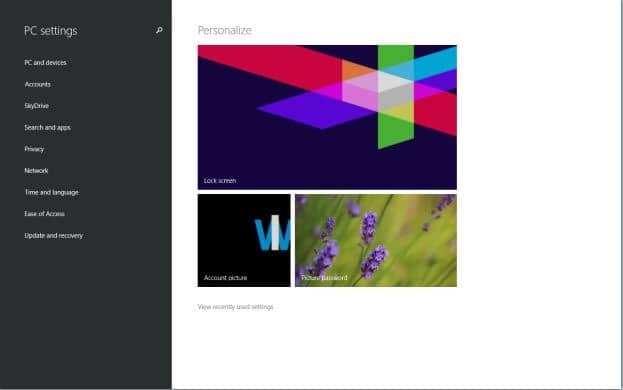
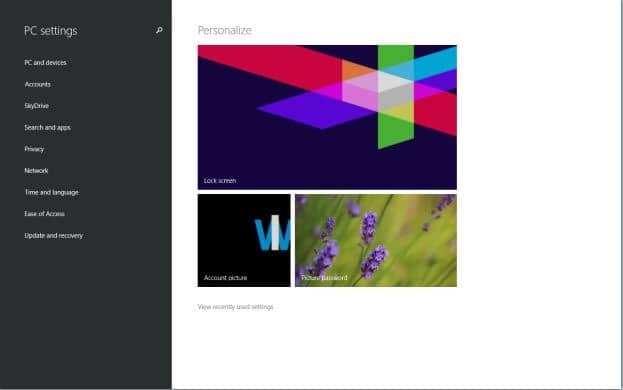
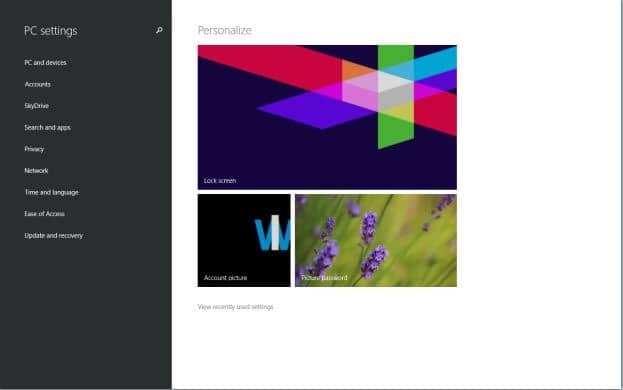
Étape 3: Ensuite, dans SkyDrive, cliquez ou appuyez sur Paramètres de synchronisation pour voir tous les paramètres de synchronisation sur le côté droit.
Étape 4: Ici, dans Paramètres de personnalisation, désactivez le paramètre nommé Personnalisation du bureau pour empêcher Windows 8.1 de synchroniser le fond d’écran. C’est tout!
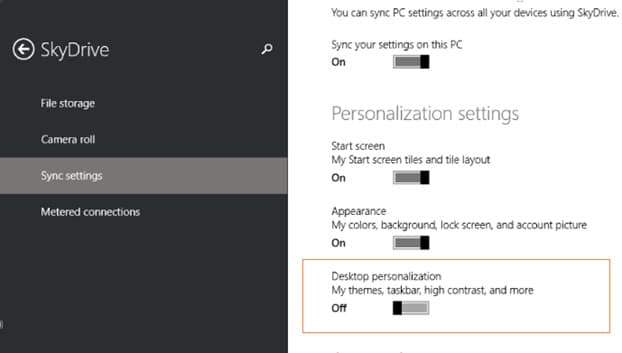
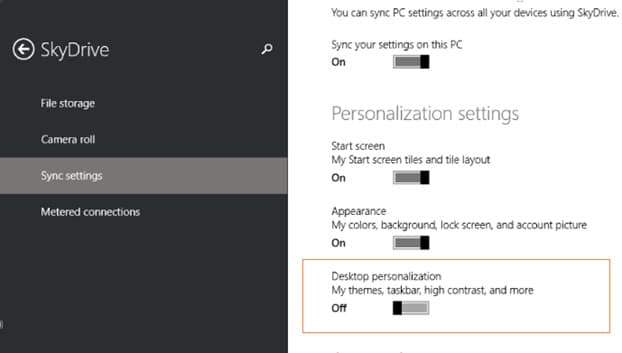
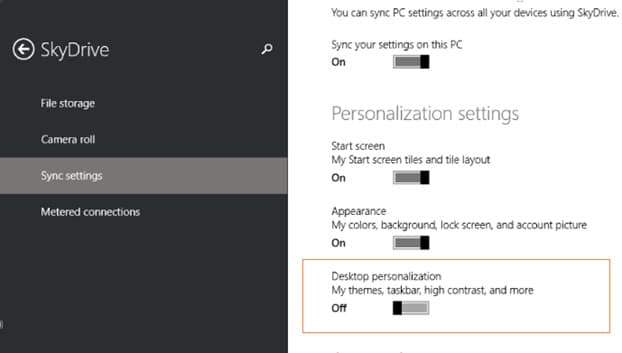
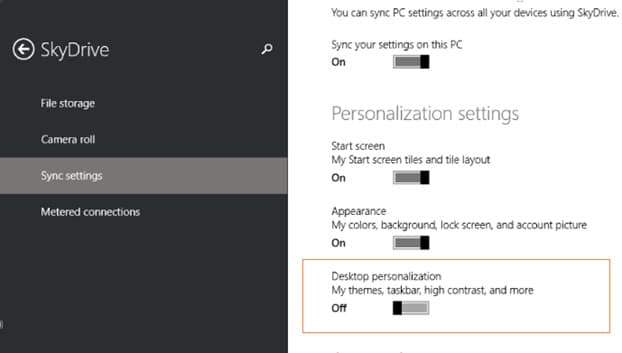
Méthode 2:
Désactivez la fonction de synchronisation en arrière-plan dans Windows 8:
Étape 1: Ouvrez la barre d’icônes en déplaçant le curseur de la souris vers le coin supérieur ou inférieur droit de l’écran, cliquez sur réglagespuis cliquez sur Modifier les paramètres de votre PC pour ouvrir les paramètres du PC.
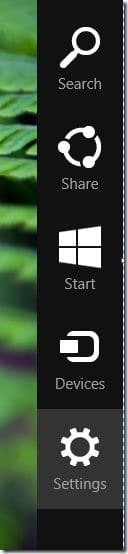
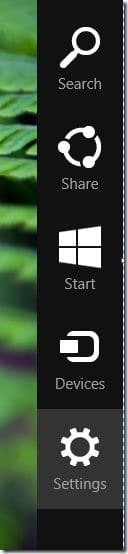
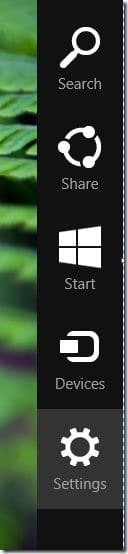
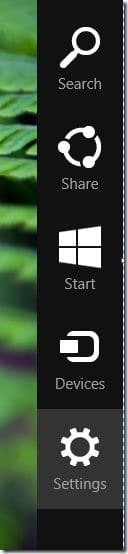
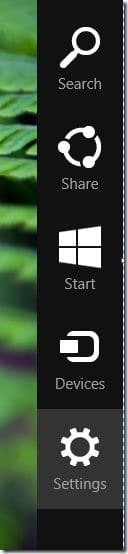
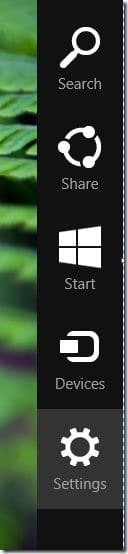
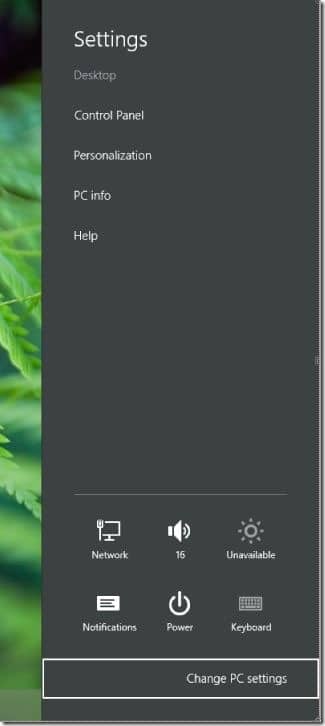
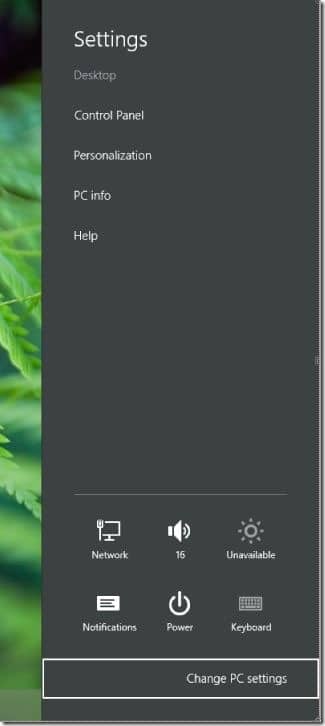
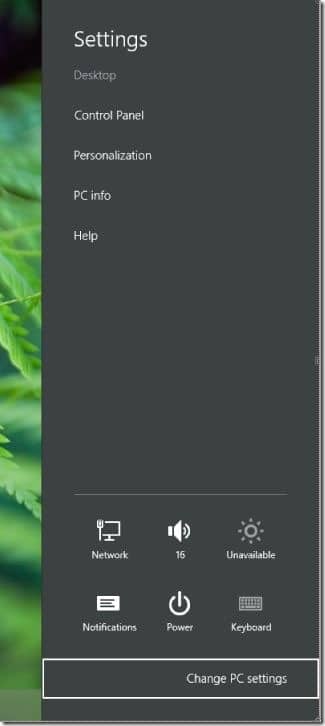
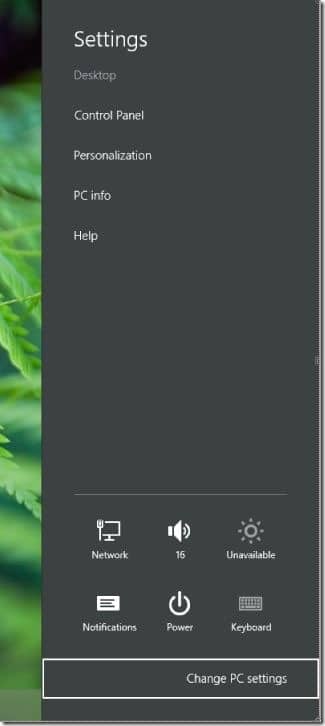
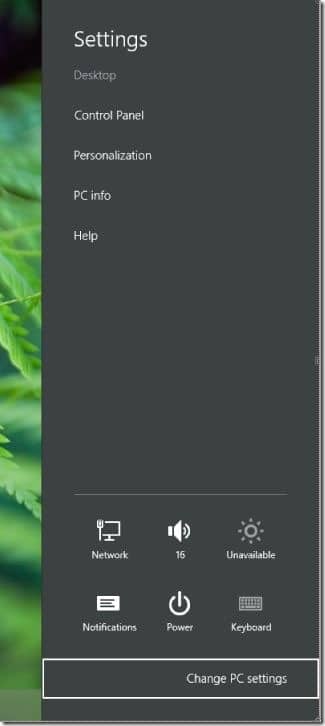
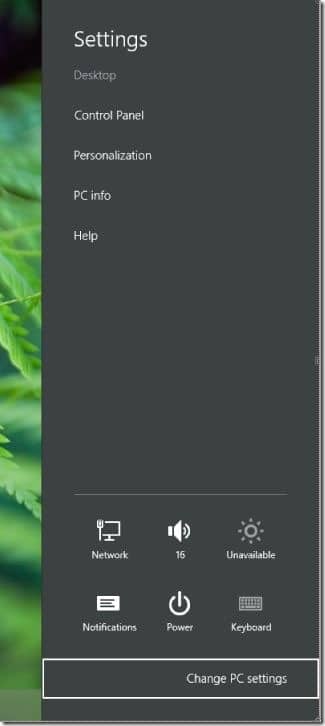
Étape 2: Dans le volet gauche des paramètres du PC, cliquez sur Synchronisez vos paramètres pour voir tous les paramètres de synchronisation.
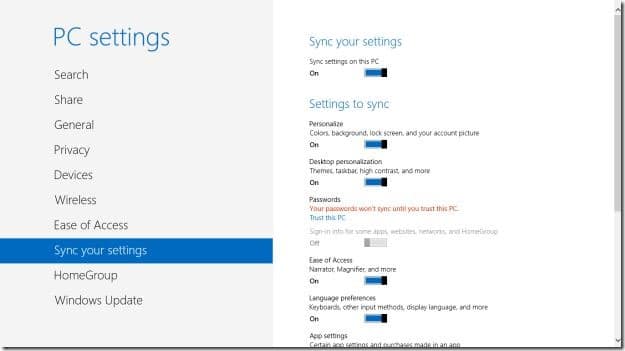
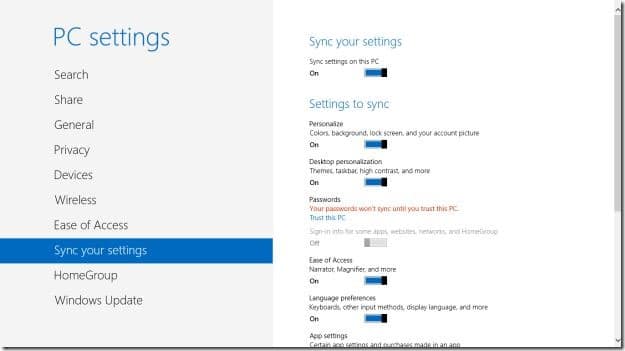
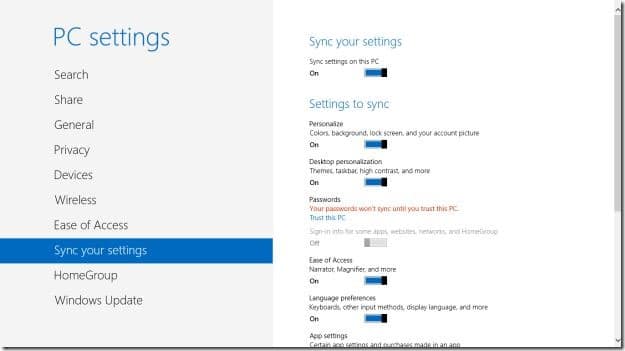
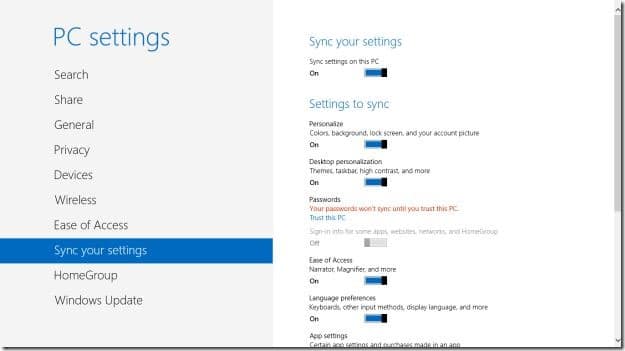
Étape 3: Dans Paramètres de synchronisation, désactivez le paramètre nommé Personnalisation du bureau pour empêcher ce PC de synchroniser le fond d’écran et le thème du bureau.
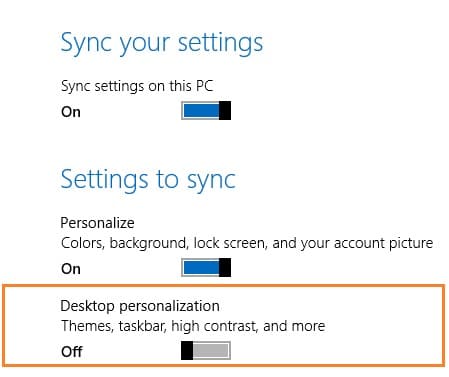
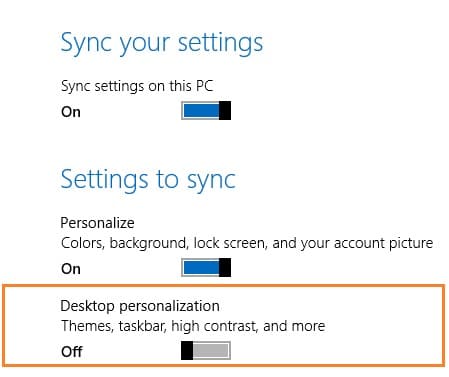
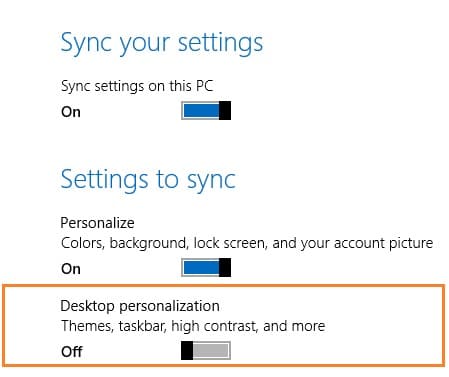
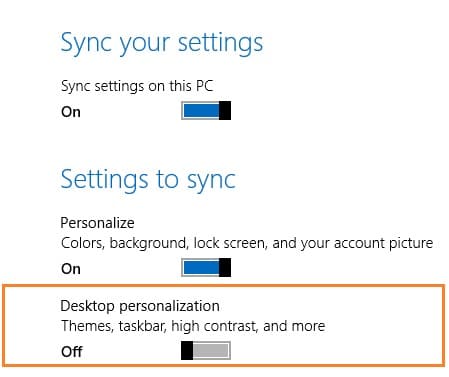
C’est tout! Bonne chance.